- Auteur Lauren Nevill [email protected].
- Public 2023-12-16 18:48.
- Laatst gewijzigd 2025-01-23 15:16.
Het verzenden van een document via internet kost veel minder tijd dan het gebruik van gewone post of koeriersdiensten. Bovendien is het meestal goedkoper. Er zijn verschillende manieren om dit te doen.
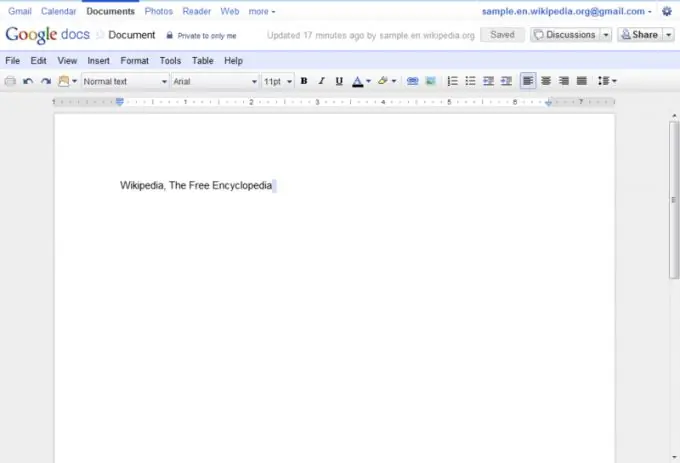
instructies:
Stap 1
De meest voor de hand liggende manier om een elektronisch document via internet te verzenden, is via e-mail. Gebruik hiervoor de bijlage-bijlagefunctie, die beschikbaar is in bijna alle moderne e-mailservices. Log in op uw mailbox via een gewone webinterface (geen WAP of PDA). Begin met het opstellen van een nieuw bericht door op de bijbehorende link te klikken (deze kunnen verschillende namen hebben). Voer zoals gebruikelijk het adres, het onderwerp en de begeleidende tekst van de ontvanger in. Klik vervolgens op de speciale knop om het bestand bij te voegen (het kan ook anders worden genoemd). Selecteer de map waarin het bestand zich bevindt en vervolgens het bestand zelf. Klik daarna op een andere knop die is ontworpen om het geselecteerde bestand bij te voegen. Als er geen dergelijke knop is, wordt het geselecteerde bestand automatisch toegevoegd op het moment van verzending. Selecteer en voeg indien nodig meer bestanden toe. Stuur dan een bericht.
Stap 2
Verstuur grotere elektronische documenten (bijvoorbeeld instructies van enkele honderden pagina's) via de zogenaamde file sharing services. Upload het bestand naar een van deze servers, waarna je een speciale lange link ontvangt. Stuur deze link naar de geadresseerde in de hoofdtekst van een e-mailbericht. Leg indien nodig aan de ontvanger uit dat hij door deze link te volgen op de knop voor een gratis download met een pauze moet klikken. Zolang de pauze duurt, kan hij andere sites bekijken in de aangrenzende browsertabbladen. Dan verschijnt er een andere knop, door erop te klikken, kan de geadresseerde het bestand downloaden. Stuur de link desgewenst niet per e-mail, maar via de instant messaging-service, of dicteer zelfs via de telefoon (maar vergis u niet in een teken).
Stap 3
De derde manier om een elektronisch document over te zetten, is door het te uploaden naar de Google Documenten-service. Maak hiervoor een nieuw account aan in Gmail of gebruik een bestaand account. Log in met de juiste combinatie van gebruikersnaam en wachtwoord bij de Google Documenten-service met behulp van een compatibele browser. Maak een nieuw document of upload een kant-en-klaar document in ODT, DOC of een ander formaat dat door het systeem wordt ondersteund. Stuur dan op enigerlei wijze een link ernaar aan de geadresseerde. Als je wilt dat ze het document alleen bekijken, maak het dan openbaar, zodat de ontvanger zich niet eens hoeft aan te melden voor Gmail. Als het nodig is om de mogelijkheid tot gezamenlijke bewerking van het document te bieden, vraag dan de geadresseerde om zich te registreren en geef de login door. Geef daarna de gebruiker met de juiste login toestemming om dit document te bekijken en te bewerken.






